Bonjour, j'en ai accidentellement supprimé des clips iMovie, et je suppose que j'ai aussi vidé ma corbeille. J'ai essayé "Annuler la modification", mais cela s'est avéré inutile. Ces clips sont très importants pour moi. Existe-t-il un moyen de récupérer le fichier iMovie supprimé ? Merci beaucoup.
iMovie est un puissant éditeur vidéo pour iOS et macOS. Il possède toutes les fonctionnalités dont vous pourriez avoir besoin pour créer de superbes vidéos, notamment la correction des couleurs, la stabilisation de l'image et l'amélioration du son.
Cependant, quelle que soit sa puissance, même iMovie ne peut pas vous aider beaucoup si vos projets sont corrompus ou si vous les supprimez accidentellement. Vous pourriez avoir besoin d'une aide supplémentaire pour récupérer un projet iMovie supprimé sur votre iPhone ou Mac.
Découvrez comment récupérer un projet iMovie sans problème et assurez-vous que vos fichiers sont en sécurité.
Table des matières
-
- Récupérer des projets iMovie supprimés à l'aide de Wondershare Recoverit
- Récupérer les projets iMove supprimés de la corbeille
- Récupérer des fichiers à partir du dossier de sauvegarde iMovie
- Récupérer des projets de la bibliothèque iMovie
- Récupérer des projets iMovie à partir d'une sauvegarde Time Machine
Comment les projets iMovie sont-ils supprimés ou perdus ?

Les fichiers et projets iMovie sont comme n'importe quel autre fichier, ils peuvent donc être facilement corrompus ou perdus si vous ne faites pas attention. Bien que d'innombrables causes puissent entraîner une perte de données, les plus courantes sont présentées ci-dessous.
| Cause | Comment récupérer des projets iMovie perdus |
| Suppression accidentelle | La suppression de vos projets iMovie ne les efface pas entièrement. Tous les fichiers et médias que vous avez utilisés devraient toujours être accessibles via la Bibliothèque iMovie, et vous devriez également pouvoir les retrouver dans de nouveaux événements sous le même nom de projet. |
| Erreur système | Les erreurs et plantages du système peuvent entraîner une perte de données. Vous pouvez restaurer un projet iMovie supprimé en raison d'une erreur système provenant du |
| Corruption de fichiers | Les fichiers corrompus comporteront des éléments de données manquants, ce qui pourrait vous empêcher d'y accéder. Vous pouvez restaurer des fichiers corrompus si vous avez créé une sauvegarde ou si vous disposez d'un logiciel de récupération de données. |
| Panne de disque dur | Votre disque dur stocke tous vos fichiers, et en cas de panne du disque dur, vous risquez de perdre certaines données. Vous pouvez utiliser le logiciel de récupération de données - Wondershare Recoverit pour récupérer les données perdues ou vérifier si les fichiers ont été déplacés vers un autre dossier. |
| Crash de l'application | Si votre application plante, vous pouvez vérifier si votre projet est disponible sur Vous pouvez également utiliser Dr.Fone pour restaurer vos données. |
| Malware/virus | Les logiciels malveillants et les virus fonctionnent en écrasant vos fichiers par un code malveillant susceptible de les corrompre ou de les effacer. Vous pouvez récupérer des projets iMovie infectés par un virus en utilisant un logiciel de récupération de données tiers comme Wondershare Recoverit, conçu pour découvrir la séquence originale de nombres binaires qui composent votre fichiers et restaurer les données perdues. |
Comment récupérer des projets iMovie supprimés sur Mac
Les meilleures approches pour récupérer les fichiers perdus dépendront de votre appareil. Voici comment récupérer les fichiers manquants sur iMovie sur votre ordinateur Mac.
Option 1 : Récupérer les projets iMovie supprimés à l'aide de Wondershare Recoverit
Wondershare Recoverit est un outil expert de récupération de données qui peut vous aider à récupérer des projets iMovie perdus que vous ne trouvez nulle part ailleurs.
Il peut récupérer des données perdues dans des centaines de scénarios, depuis la suppression accidentelle jusqu'aux attaques de virus, en passant par les pannes du système, les plantages d'applications et tout ce qui se trouve entre les deux. De plus, il peut même réparer vos vidéos iMovie corrompues et garantir que vous disposez toujours de fichiers vidéo de la plus haute qualité.
- Récupérez des vidéos perdues depuis le disque dur/ordinateur portable Mac, la clé USB, la carte SD, etc.
- Gérez plus de 500 situations de perte de données, telles que la suppression, le formatage, les attaques de virus et la corruption de disque.
- Formats vidéo pris en charge : AVI, MOV, MKV, MP4, M4V, 3GP, 3G2, WMV, ASF, FLV, SWF, MPG, RM/RMVB, etc.

Avec des taux de réussite élevés, il pourrait s'agir du seul outil dont vous avez besoin pour récupérer des projets iMovie perdus.
Pour récupérer des projets iMovie supprimés sur Mac à l'aide de Wondershare Recoverit, suivez ces étapes :
- Téléchargez, installez et lancez le programme sur votre Mac.
- Sélectionnez le lecteur sur lequel vous avez stocké votre projet (ou un dossier spécifique, si vous le connaissez).

- Laissez le logiciel terminer l'analyse de l'emplacement.

- Arrêtez ou suspendez l'analyse si vous voyez votre projet perdu.
- Prévisualisez le projet iMovie dont vous avez besoin et cliquez sur Récupérer.

- Une fois la récupération terminée, choisissez le chemin de téléchargement du fichier et cliquez sur Enregistrer.
Si votre projet iMovie est non seulement perdu mais corrompu, vous pouvez également utiliser la fonction Réparation de vidéos corrompues de Wondershare Recoverit après avoir récupéré vos fichiers. Vos vidéos seront automatiquement réparées et vous pourrez continuer à les éditer si nécessaire.
Option 2 : Récupérer les projets iMovie supprimés de la corbeille
Avant d'essayer d'autres options, vérifiez votre corbeille. En fonction de vos paramètres, la suppression de fichiers de votre Mac ne les effacera pas entièrement mais les enverra simplement dans le dossier Corbeille, à partir duquel vous pourrez les récupérer rapidement.
Même si vous venez de vider la corbeille récemment, vérifiez-la d'abord, juste au cas où. Pour ce faire, procédez comme suit :
- Ouvrez la Corbeille.

- Parcourez le contenu de la corbeille et vérifiez si votre projet iMovie s'y trouve.
- S'il s'y trouve, cliquez avec le bouton droit sur le fichier et sélectionnez Remettre.

Vous pouvez continuer à éditer votre vidéo sans autre problème. N'oubliez cependant pas de créer une sauvegarde, au cas où.
Option 3 : Récupérer des fichiers à partir du dossier de sauvegarde iMovie
S'il n'y a aucun fichier dans votre corbeille, le prochain endroit à vérifier est votre dossier de sauvegarde. iMovie crée généralement des sauvegardes automatiques de vos projets. Il y a donc de fortes chances que vous récupériez la version la plus récente de votre fichier avec la plus grande facilité.
Pour récupérer un projet iMovie à partir de votre sauvegarde, procédez comme suit :
- Accédez au Finder > Allez > Bibliothèque.

- Accédez à Conteneurs > iMovie > Données > Bibliothèque > Caches > Sauvegardes iMovie.
- Parcourez les fichiers de votre projet et récupérez-le s'il est disponible.
Bien qu'iMovie crée des sauvegardes fréquentes, il est possible que la dernière version de votre projet ne soit pas disponible. Par conséquent, vous devrez peut-être modifier votre projet.
Option 4 : Récupérer des projets à partir de la bibliothèque iMovie
Le dernier endroit où vérifier votre projet iMovie avant de passer à d'autres options de récupération est votre bibliothèque iMovie. Même si vous avez supprimé le fichier, vous pouvez le retrouver dans votre bibliothèque en suivant ces étapes :
- Ouvrir le Finder > Allez > Accueil.

- Double-cliquez sur le dossier Films.
- Cliquez avec le bouton droit sur le fichier de la bibliothèque iMovie et sélectionnez Afficher le contenu du package.

- Localisez votre fichier et double-cliquez dessus pour le récupérer.
Si vous avez vérifié la corbeille, la sauvegarde et votre bibliothèque iMovie, mais que votre projet n'est visible nulle part, vous pouvez essayer deux autres options : un logiciel de sauvegarde et de récupération Time Machine.
Option 5 : Récupérer des projets iMovie à partir d'une sauvegarde Time Machine
Time Machine crée automatiquement des sauvegardes horaires des dernières 24 heures. Ainsi, si vous supprimez accidentellement votre bibliothèque ou vos projets iMovie, vous devriez pouvoir les retrouver sans obstacles.
Pour récupérer un projet iMovie perdu depuis Time Machine, procédez comme suit :
- Accédez au Menu Pomme > Paramètres système > Général > Time Machine sur un macOS plus récent. Le chemin sur un ancien macOS est Menu Apple > Préférences Système > Machine à remonter le temps.

- Sélectionnez le lecteur que vous utilisez pour les sauvegardes.
- Trouvez l'instantané le plus récent de votre projet iMovie.
- Sélectionnez Restaurer.

En règle générale, vous devez vous attendre à ce que la dernière version de votre projet soit disponible via Time Machine.
Comment récupérer des projets iMovie supprimés sur iPhone
Voici comment récupérer des projets iMovie supprimés sur iPhone et iPad.
Option 1 : Récupérer des projets iMovie depuis iTunes
Si vous avez perdu votre projet iMovie sur votre iPhone ou iPad, vous pourrez peut-être le récupérer avec iTunes. iTunes crée des sauvegardes automatiques chaque fois que vous connectez votre appareil à votre Mac, afin que vous puissiez récupérer des fichiers avec la plus grande facilité :
- Accédez à iTunes > Préférences sur votre Mac.

- Sélectionnez Périphériques.
- Cliquez avec le bouton droit sur la sauvegarde à laquelle vous souhaitez accéder.
- Sélectionnez Afficher dans le Finder.

Vous pouvez maintenant rechercher et cliquer avec le bouton droit sur les fichiers iMovie que vous souhaitez récupérer et les copier vers votre emplacement préféré.
Option 2 : Récupérer des projets iMovie depuis iCloud
Si vous n'avez pas de sauvegarde de projet iMovie sur iTunes, vous pouvez toujours vérifier votre iCloud. Voici comment récupérer un projet iMovie supprimé sur iPad ou iPhone avec iCloud :
- Ouvrez l'application Fichiers sur votre iPhone ou iPad.

- Accédez à Parcourir > Emplacements > iCloud Drive.
- Localisez le dossier iMovie dont vous avez besoin et appuyez dessus pour l'ouvrir.
Vous pouvez désormais récupérer rapidement tous les fichiers dont vous avez besoin.
Option 3 : Récupérer des projets iMovie supprimés à l'aide de Wondershare Dr.Fone Data Recovery (iOS)
Enfin, si iTunes et iCloud ne peuvent pas vous aider à récupérer des projets iMovie supprimés sur votre iPad ou iPhone, vous aurez besoin d'une application telle que Wondershare Dr.Fone. Il s'agit d'un outil de récupération de données pour smartphones doté de fonctionnalités de récupération avancées.
Pour l'utiliser, suivez ces étapes :
- Installez et lancez Wondershare Dr.Fone sur votre Mac. Accédez à Boîte à outils > Récupération de données.
- Connectez votre iPhone ou iPad à votre Mac.
- Sélectionnez iOS et cliquez sur Récupérer les données d'un appareil iOS.

- Choisissez les types de fichiers à récupérer et cliquez sur Démarrer l'analyse. Dans ce cas, vous devez choisir Vidéos de l'application.

- Dr.Fone analysera automatiquement l'intégralité de votre appareil.

- Prévisualisez vos fichiers et cliquez sur Restaurer sur l'appareil.
- Sélectionnez l'appareil sur lequel vous souhaitez enregistrer vos fichiers.
- Désactivez Trouver mon appareil et cliquez sur OK.

Bien sûr, vous pouvez également restaurer des fichiers sur votre ordinateur. Quel que soit l'endroit où vous les enregistrez, vous pouvez y accéder et les modifier en toute transparence après avoir utilisé Wondershare Dr.Fone.
Comment réparer des fichiers vidéo iMovie endommagés
Parfois, vous découvrirez peut-être que même si vous pouvez récupérer les fichiers iMovie, vous ne pouvez toujours pas les ouvrir avec votre lecteur vidéo, ou qu'il y a des problèmes pendant la lecture. C'est probablement parce que vos fichiers iMovie sont corrompus. Alors, existe-t-il un moyen de réparer les dégâts et de ramener vos vidéos à la normale ? Oui! Vous pouvez utiliser la fonction de réparation vidéo corrompue de Wondershare Recoverit. Il peut :
- Résolvez les problèmes de corruption vidéo en reconstruisant les dommages causés à l'en-tête, à l'image, au mouvement, à la durée et au son.
- Réparer les fichiers vidéo corrompus sur Mac et Windows tels que MP4, MOV, M4V, M4A et F4V
- Réparer les vidéos stockées sur des disques durs, des cartes mémoire et d'autres supports de stockage
- Fournir un aperçu des fichiers vidéo réparés dans les formats de fichiers pris en charge
La partie suivante est un didacticiel étape par étape pour réparer les fichiers vidéo iMovie :
Étape 1Importer les fichiers iMovie endommagés
Installez l'outil Video Repair, puis lancez-le sur votre ordinateur. Cliquez sur Réparation de vidéo corrompue pour démarrer le processus de réparation vidéo dans la fenêtre initiale. Sélectionnez puis importez les fichiers vidéo iMovie endommagés en cliquant sur Ajouter une vidéo
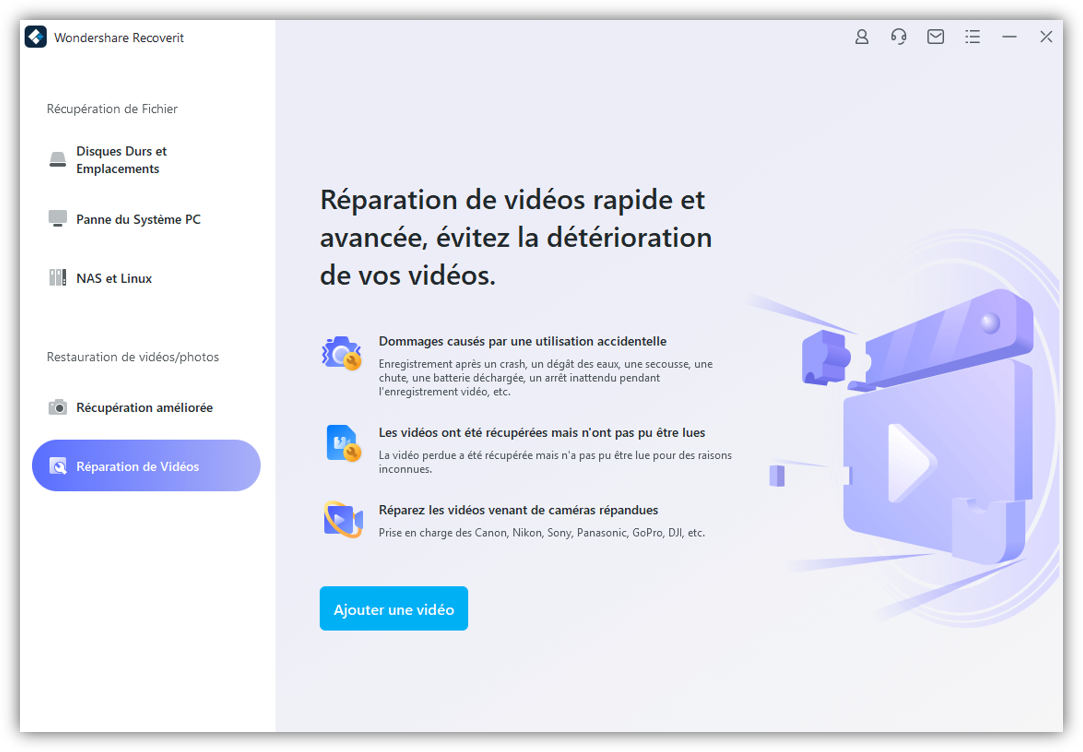
Étape 2Commencer à réparer les vidéos iMovie
Cliquez sur Réparer pour démarrer le processus de réparation. Plus vos fichiers iMovie sont volumineux, plus leur réparation prendra du temps. Normalement, le processus dure de 2 à 5 minutes.
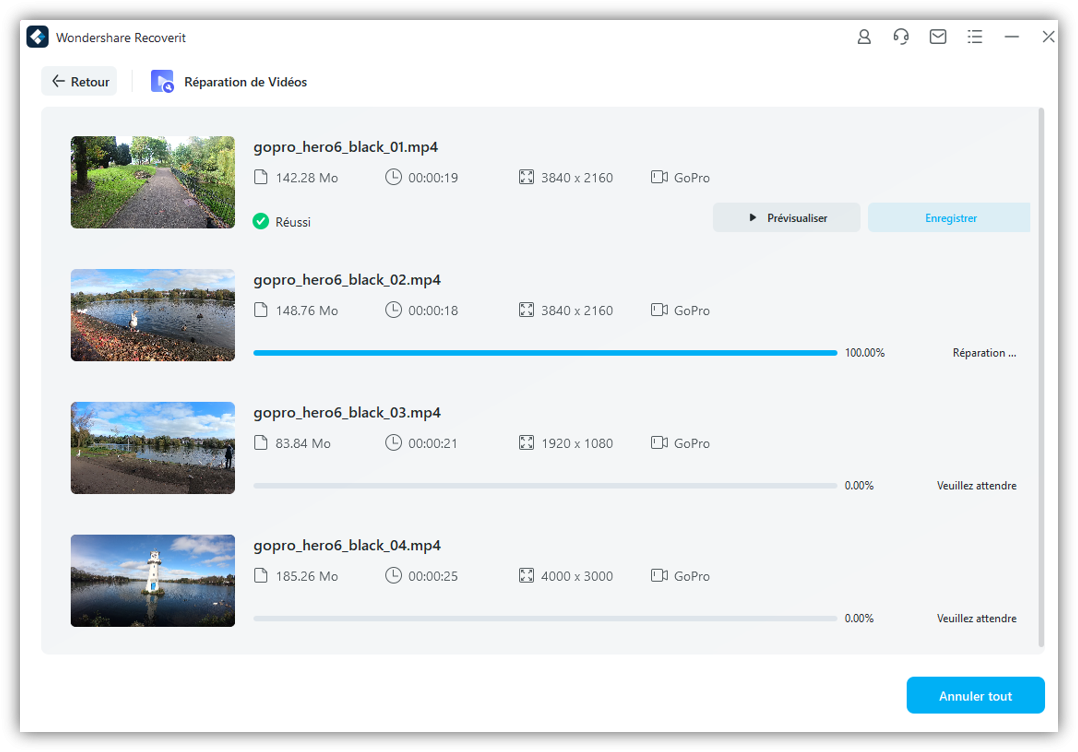
Étape 3Prévisualisez et enregistrez les vidéos réparées
Vous êtes libre de prévisualiser les fichiers vidéo iMovie réparés avec un lecteur vidéo interne lorsque vous êtes sûr que les vidéos sont correctes à 100 %. Vous pouvez cliquer sur le bouton Enregistrer pour l'enregistrer sur votre ordinateur.
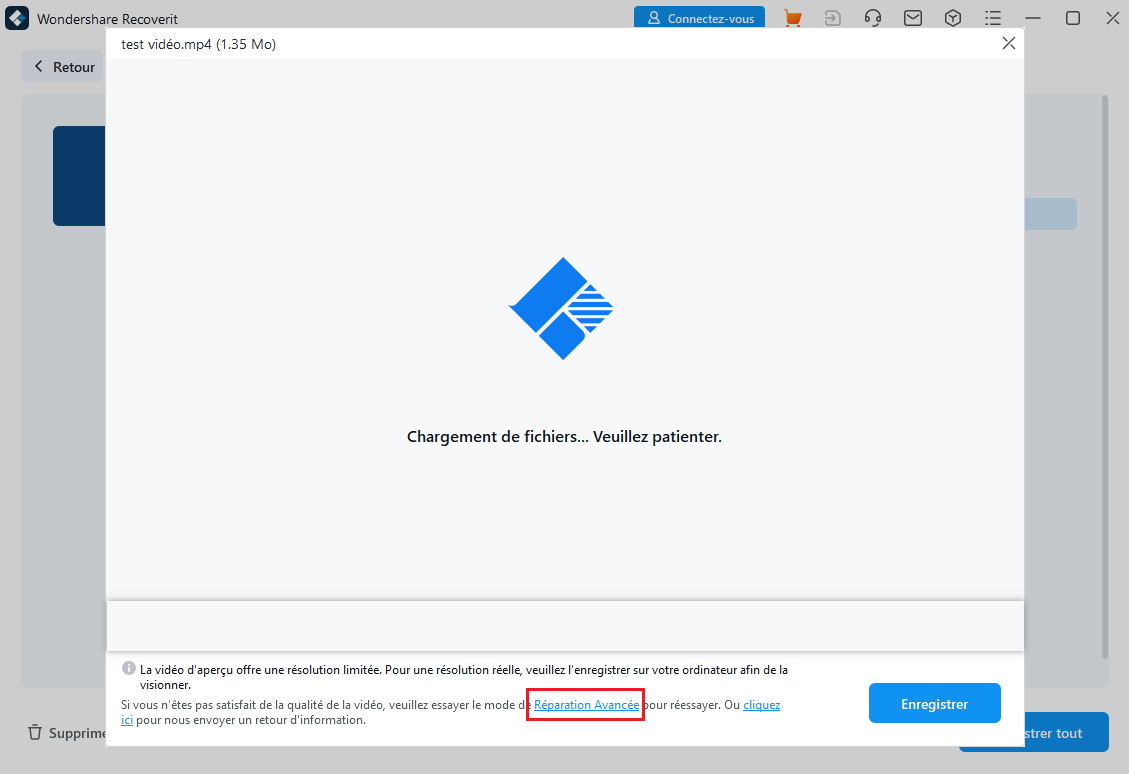
Étape 4Démarrez le mode de réparation vidéo avancé
Parfois, les vidéos sont corrompues ou gravement endommagées. Dans ce cas, vous devez recourir au mode Recoverit Advanced Repair. Tout d’abord, vous devez ajouter des exemples de vidéos iMovie à partir du même appareil. Une fois que vous avez terminé, prévisualisez et enregistrez simplement les vidéos réparées.

Obtenez le puissant logiciel de réparation vidéo pour récupérer la vidéo endommagée. Maintenant, téléchargez-le et essayez-le maintenant.
Conclusion
Récupérer des projets iMovie après les avoir perdus est relativement simple. Que vous ayez perdu des fichiers en raison d'une suppression accidentelle, d'un logiciel malveillant, d'une panne matérielle ou de toute autre raison, vous pouvez essayer plusieurs options.
Vérifiez d'abord votre corbeille, votre dossier de sauvegarde iMovie, votre bibliothèque, Time Machine, iTunes et iCloud. Si vos fichiers ne sont pas là, vous pouvez toujours compter sur Wondershare Recoverit et Wondershare Dr.Fone pour les récupérer.
FAQ sur la récupération de projet iMovie
-
iMovie a planté et j'ai perdu mon projet. Que puis-je faire ?
Si votre iMovie plante, vous pouvez trouver la dernière version enregistrée de votre projet dans le dossier de sauvegarde ou la bibliothèque d'iMovie. Si vous ne les trouvez pas, vous pouvez compter sur Wondershare Recoverit pour Mac ou sur la récupération de données Dr.Fone iOS pour récupérer les projets iMovie perdus. -
Que se passe-t-il lorsque vous supprimez un projet d'iMovie ?
Lorsque vous supprimez un projet d'iMovie, tous les clips et médias seront toujours accessibles dans votre bibliothèque iMovie. Ils seront également envoyés à un nouvel événement avec le nom de votre projet. Cependant, vous ne pourrez pas les voir avec la vue Projet iMovie. -
Où sont les fichiers iMovie supprimés ?
Vous pouvez généralement trouver les fichiers iMovie supprimés dans la corbeille ou dans la bibliothèque iMovie. Parcourez ces emplacements, mais si vous ne parvenez pas à retrouver vos fichiers perdus, vous pouvez utiliser Wondershare Recoverit pour les récupérer. -
iMovie dispose-t-il d'une corbeille ?
iMovie possède un dossier corbeille auquel vous pouvez accéder via le Finder. Cliquez avec le bouton droit sur votre bibliothèque iMovie et accédez à Afficher le contenu du package > Contenu > Corbeille. -
Que se passe-t-il si je supprime iMovie sur mon iPhone ?
La suppression de l'application iMovie sur votre iPhone supprimera uniquement l'application de votre téléphone ; vous pouvez toujours accéder à vos fichiers. Cependant, vous ne pourrez pas les modifier.



